
L'ajout d'un sceau à un document peut jouer un certain rôle, par exemple, pour empêcher que le document soit utilisé avec désinvolture, ou pour assurer la sécurité et l'autorité du contenu du document. C#Ajout d'images Il existe en fait de nombreuses façons d'implémenter des tampons. Ici, j'utilise le logiciel tiers gratuit Free Spire.PDF pour expliquer comment programmer façons de le faire. ajouter des tampons d'image aux fichiers PDF
L'ajout d'un tampon à un document peut jouer un certain rôle, par exemple, pour empêcher le fichier d'être utilisé avec désinvolture, ou pour garantir la sécurité et l'autorité du contenu du document. Il existe en fait de nombreuses façons d'ajouter des tampons d'image en C#. Ici, j'utilise le logiciel tiers gratuit Free Spire.PDF pour expliquer comment ajouter des tampons d'image aux fichiers PDF par programme.
Les étapes spécifiques sont les suivantes :
Avant cela, nous devons ajouter le fichier dll comme référence. Ajouter une référence → Parcourir → Dossier Spire.XLS → Bin → .NET 2.0/3.5/4.0/4.5/4.0 ClientProfile → Spire Ajoutez un tampon au document.
Étape 2 : Obtenez la première page du document.PdfDocument doc = new PdfDocument(); doc.LoadFromFile(@"E:\Visual Studio\Sample\template7\sample.pdf");
PdfPageBase page = doc.Pages[0];
PdfRubberStampAnnotation loStamp = new PdfRubberStampAnnotation(new RectangleF(new PointF(-5,-5), new SizeF(60, 60)));
PdfAppearance loApprearance = new PdfAppearance(loStamp);
PdfImage image = PdfImage.FromFile(@"C:\Users\Administrator\Pictures\sample.jpg");
PdfTemplate template = new PdfTemplate(160, 160); template.Graphics.DrawImage(image, 0, 0); loApprearance.Normal = template; loStamp.Appearance = loApprearance;
page.AnnotationsWidget.Add(loStamp);
string output = "ImageStamp.pdf"; doc.SaveToFile(output);
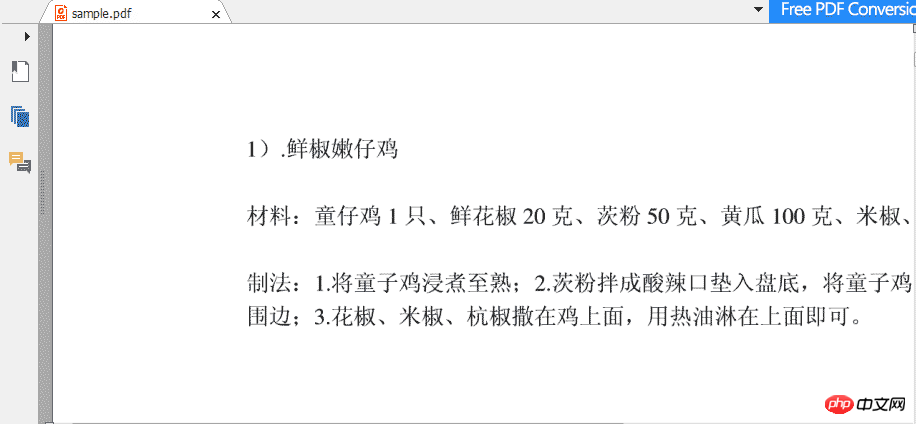 Document PDF après l'exécution :
Document PDF après l'exécution :
 Tous codes :
Tous codes :
using System;
using System.Drawing;
using System.Windows.Forms;
using Spire.Pdf;
using Spire.Pdf.Annotations;
using Spire.Pdf.Annotations.Appearance;
using Spire.Pdf.Graphics;
namespace addanimagestamptoaPDF_file
{
public partial class Form1 : Form
{
public Form1()
{
InitializeComponent();
}
private void button1_Click(object sender, EventArgs e)
{
PdfDocument doc = new PdfDocument();
doc.LoadFromFile(@"E:\Visual Studio\Sample\template7\sample.pdf");
PdfPageBase page = doc.Pages[0];
PdfRubberStampAnnotation loStamp = new PdfRubberStampAnnotation(new RectangleF(new PointF(-5, -5), new SizeF(60, 60)));
PdfAppearance loApprearance = new PdfAppearance(loStamp);
PdfImage image = PdfImage.FromFile(@"C:\Users\Administrator\Pictures\sample.jpg");
PdfTemplate template = new PdfTemplate(160, 160);
template.Graphics.DrawImage(image, 0,0);
loApprearance.Normal = template;
loStamp.Appearance = loApprearance;
page.AnnotationsWidget.Add(loStamp);
string output = "ImageStamp.pdf";
doc.SaveToFile(output);
}
}
}Ce qui précède est le contenu détaillé de. pour plus d'informations, suivez d'autres articles connexes sur le site Web de PHP en chinois!